WebP和JPG是两种常见的图片格式,它们各自具有不同的特点和优势。WebP是一种由Google开发的一种图片格式,它具有较高的压缩率和较好的图片质量,适用于网页图片的传输和存储。而JPG则是一种广泛应用于网络和打印领域的图片格式,它具有较好的兼容性和广泛的应用场景。
然而,在某些情况下,我们需要将WebP格式的图片转换成JPG格式,以满足特定的需求。本文将介绍几种常用的方法,帮助您轻松实现WebP到JPG的转换。
方法一:使用Adobe Photoshop
Adobe Photoshop是一款专业的图像处理软件,它也支持WebP到JPG的转换。
ps转图片格式步骤:
1.打开Photoshop软件,然后选择“文件”>“打开”,选择需要转换的WebP图片。

2.选择“文件”>“另存为”

3.在弹出的对话框中选择JPG格式,设置好保存路径,最后点击“保存”即可。

方法二:使用转转大师图片工具箱
ps转图片格式的方法虽然实用,但是如果要批量处理webp图片就有些麻烦了。如果图片数量多的话,使用批量处理工具是个不错的选择。转转大师图片工具箱就内置了批量转图片格式的功能。
转转大师图片工具箱批量转换:
1、下载转转大师图片工具箱并打开。

2、选择通用格式转换功能,上传图片。
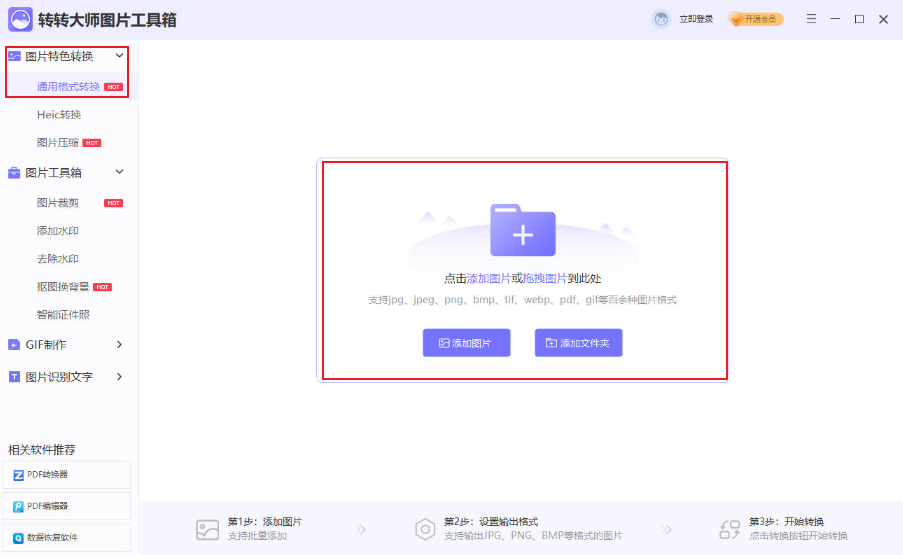
3、选择输出格式为jpg后,点击开始转换即可。

4、转换完成后,我们在导出目录中,就可以看到批量转换后的jpg图片文件了。
方法三:使用GIMP
GIMP是一款免费的开源图像处理软件,它也支持多种图片格式的转换。
1.打开GIMP软件,然后选择“文件”>“打开”,选择需要转换的WebP图片。

2.选择“文件”>“导出为”,在弹出的对话框中选择JPG格式,设置好图片质量和保存路径,最后点击“导出”即可。
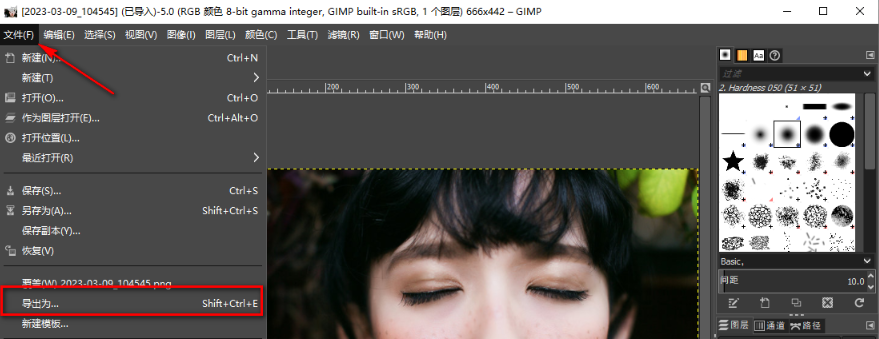
方法四:使用命令行工具
对于熟悉命令行操作的用户,可以使用一些命令行工具来实现WebP到JPG的转换。例如,可以使用ImageMagick这款工具。首先,安装ImageMagick软件,然后在命令行中输入以下命令:
```
convert input.webp output.jpg
```
其中,`input.webp`是待转换的WebP图片文件,`output.jpg`是转换后的JPG图片文件。
方法五:使用手机应用
对于手机用户,也可以使用一些手机应用来实现WebP到JPG的转换。在应用商店中搜索“WebP转JPG”等关键词,即可找到多个支持转换的应用。这些应用通常具有简单易用的界面,只需上传WebP图片,选择输出格式为JPG,然后点击转换按钮即可。
以上就是几种常用的WebP到JPG的转换方法,您可以根据自己的需求和使用习惯选择合适的方法。无论您选择哪种方法,都可以轻松实现WebP图片的转换,满足您的不同需求。

图片格式转换
图片格式转换器,一键照片换背景底色

 专区合集
专区合集 客户端下载
客户端下载 开通会员
开通会员 登录
登录









